Autodesk - AutoCAD 2008. Руководство пользователя
- Название:AutoCAD 2008. Руководство пользователя
- Автор:
- Жанр:
- Издательство:неизвестно
- Год:2007
- ISBN:нет данных
- Рейтинг:
- Избранное:Добавить в избранное
-
Отзывы:
-
Ваша оценка:
Autodesk - AutoCAD 2008. Руководство пользователя краткое содержание
AutoCAD 2008. Руководство пользователя - читать онлайн бесплатно полную версию (весь текст целиком)
Интервал:
Закладка:
4. В диалоговом окне "Выбор блока пользовательской стрелки" введите имя блока. Нажмите "OK".
5. Для установки второй пользовательской стрелки, отличающейся от первой, повторите действия пунктов 3 и 4, выбрав "Пользовательская" и в списке второй стрелки (не обязательно) .
6. Нажмите "OK".
7. Нажмите кнопку "Закрыть" для выхода из Диспетчера размерных стилей.
Размер или стили
РЗМСТИЛЬ
Команды
БЛОК
Создание описания блока из выбранных объектов
РЗМСТИЛЬ
Создание и модификация размерных стилей
ПБЛОК
Запись объектов или блока в новый файл чертежа
Системные переменные
DIMASZ
Управление величинами стрелок размерных линий и линий выноски
DIMBLK
Установка блока стрелок, отображаемого на концах размерных линий или линий выноски.
DIMBLK1
Установка стрелки на первом конце размерной линии (при включенной переменной DIMSAH).
DIMBLK2
Установка стрелки на втором конце размерной линии (при включенной переменной DIMSAH).
DIMCLRD
Указание цветов для размерных линий, стрелок и размерных линий выноски.
DIMDLE
Установка значения расстояния, на которое размерная линия выступает за выносную линию, когда наклонные засечки рисуются вместо стрелок
DIMSAH
Управление отображением блоков стрелок размерных линий.
DIMTVP
Указывает размер засечки, которая наносится вместо стрелки в линейных размерах, радиусах и диаметрах
Утилиты
Нет записей
Ключевые слова для команд
Нет записей
Управление размерным текстом
Имеется возможность управления размещением размерного текста, стрелок и линий выносок относительно размерных и выносных линий.
Размещение размерного текста между выносными линиями
Как правило, размерный текст и стрелки располагаются между выносными линиями. Однако, в случае нехватки места, можно изменять расположение этих размерных элементов.
На результат размещения текста и стрелок между выносными линиями влияют различные факторы, в том числе расстояние между выносными линиями и величина стрелок. Обычно выбирается оптимальное расположение объектов, обеспечивающее наличие свободного места. Если есть возможность, текст и стрелки размещаются между выносными линиями, независимо от установленных опций размещения.
При создании новых размеров можно вручную задавать положение размерного текста путем ввода координат с клавиатуры или указанием точки с помощью устройства указания. В противном случае программа вычислит наилучшее расположение текста. Режимы автоматического размещения размерного текста и стрелок задаются на вкладке "Размещение" диалогового окна работы с размерными стилями. Например, можно установить такой режим, чтобы текст и стрелки размещались одинаковым способом. В этом случае, если между выносными линиями недостаточно места хотя бы для одного из элементов, то и размерный текст, и стрелки наносятся вне выносных линий. И наоборот, можно задать опции таким образом, чтобы между выносными линиями размещались либо стрелки, либо текст при наличии достаточного места для размещения хотя бы одного их этих элементов.
На следующих иллюстрациях показано определение программой оптимального расположения для стрелок и текста.
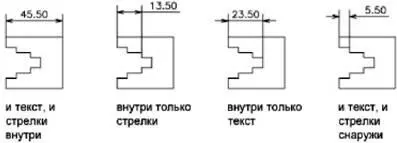
Если между выносными линиями недостаточно места для размещения текста, то имеется возможность автоматического создания выноски. Такой способ наиболее предпочтителен в тех случаях, когда при размещении вне выносных линий текст наезжает на другие элементы, например, при построении размерной цепи. Сторона, где должен располагаться текст относительно выноски, определяется режимом горизонтального выравнивания, заданного на вкладке "Текст" диалогового окна работы с размерными стилями. Положение размерного текста и стрелок можно сохранить между выносными линиями, изменяя их величину.
Даже если стрелки наносятся вне выносных линий, можно провести размерную линию между выносными. Пример такого принудительного размещения размерной линии показан на следующем чертеже.
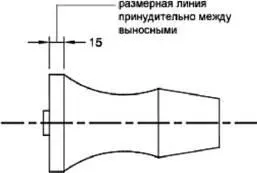
Можно наносить несколько разных размеров диаметров в зависимости от размещения текста, режима горизонтального выравнивания, задаваемого на вкладке "Текст", и параметра "Размерная линия между выносными", устанавливаемого на вкладке "Размещение".
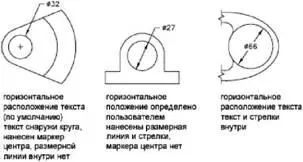
Размещение текста между выносными линиями
1. Выберите пункт меню "Размер"→"Размерный стиль".
2. В Диспетчере размерных стилей выберите стиль, который необходимо изменить. Нажмите кнопку "Редактирование".
3. На вкладке "Размещение" диалогового окна "Изменение размерного стиля" в группе "Опции размещения" задайте нужный режим.
4. Нажмите "OK".
5. Нажмите кнопку "Закрыть" для выхода из Диспетчера размерных стилей.
Если имеется достаточно места, текст размещается между выносными линиями.
Размер или стили
РЗМСТИЛЬ
Принудительное размещение размерной линии между выносными линиями и выбора режима размещения
1. Выберите пункт меню "Размер"→"Размерный стиль".
2. В Диспетчере размерных стилей выберите стиль, который необходимо изменить. Нажмите кнопку "Редактирование".
3. На вкладке "Размещение" диалогового окна "Изменение размерного стиля" в группе "Подгонка элементов" установите флажок "Размерная линия между выносными".
4. В группе "Опции размещения" установите нужный режим.
5. Нажмите "OK".
6. Нажмите кнопку "Закрыть" для выхода из Диспетчера размерных стилей.
Размер или стили
РЗМСТИЛЬ
Команды
РЗМСТИЛЬ
Создание и модификация размерных стилей
Системные переменные
DIMATFIT
Определение размещения размерного текста и стрелок, если и для текста, и для стрелок недостаточно места в выносных линиях
DIMJUST
Управление положением размерного текста по горизонтали
DIMLWD
Задание веса для размерных линий.
DIMTAD
Управление расположением текста по вертикали относительно размерной линии
DIMTIH
Управляет ориентацией размерного текста для всех типов размеров, кроме ординатных, если текст вписывается между выносными линиями
Читать дальшеИнтервал:
Закладка:









